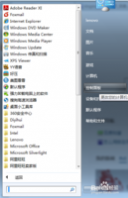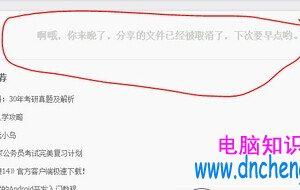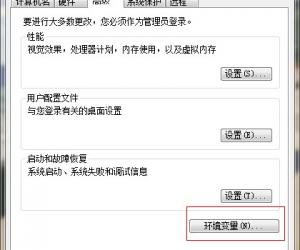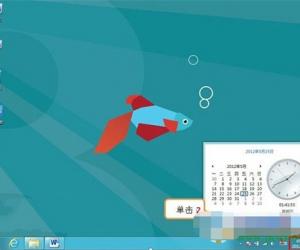Win8系统不显示wifi图标怎么办 电脑桌面没有WiFi图标的解决方法
发布时间:2017-04-01 14:56:16作者:知识屋
Win8系统不显示wifi图标怎么办 电脑桌面没有WiFi图标的解决方法 一用户在Win8系统下老是找不到自己的无线wifi,因为系统根本就没有显示无线网络,以致于用户不知道该如何连接wifi,碰到Win8系统不显示wifi的情况该如何解决呢?下面我们一起来看一下。
Win8系统不显示wifi图标的两种解决办法:
方法一:
1、按下快捷键Windows+X,进入计算机管理,也可以右键计算机选择管理进入;
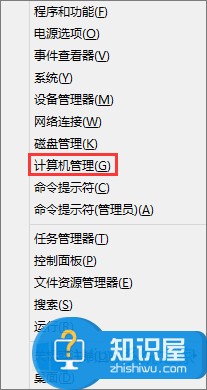
2、择系统工具-设备管理器下的网络适配器,找到你的无线网卡,右键属性;
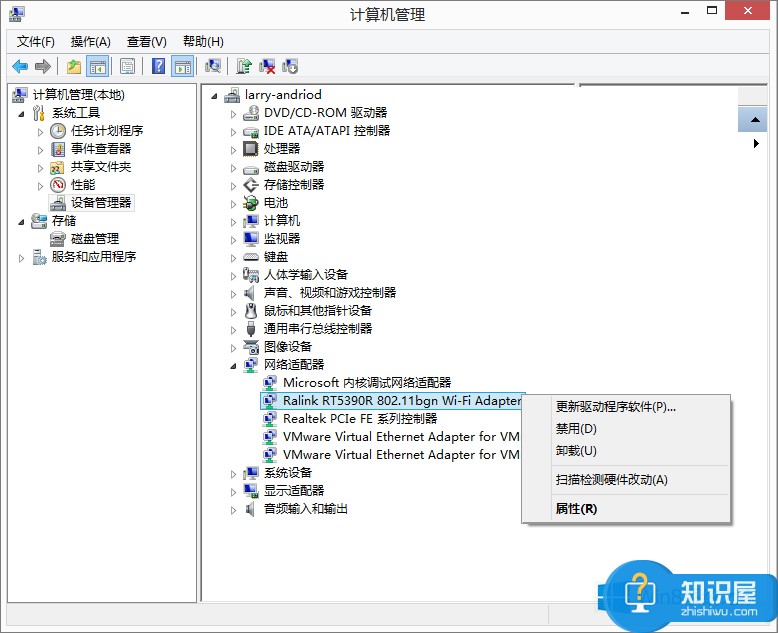
3、选择高级选项卡,在属性下选择无线装置 开/关,它的值选择启用,确定,wifi信号应该就能搜到了。有无这个选项和网卡有关。
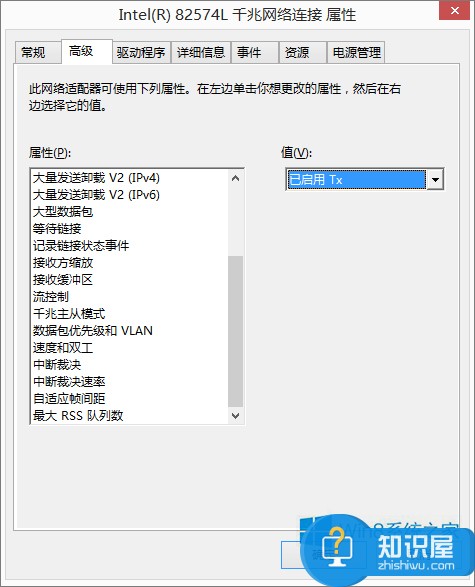
方法二:
1、同样出现“未连接-连接不可用”,Wi-Fi(关);
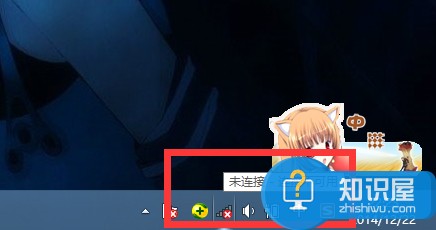

2、到桌面,按下Win+C,选择“设置”;

3、点选“更改电脑设置”,注意如图是否显示“无线设备-关”;
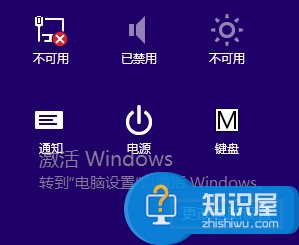
4、开启“无线设备”即可。
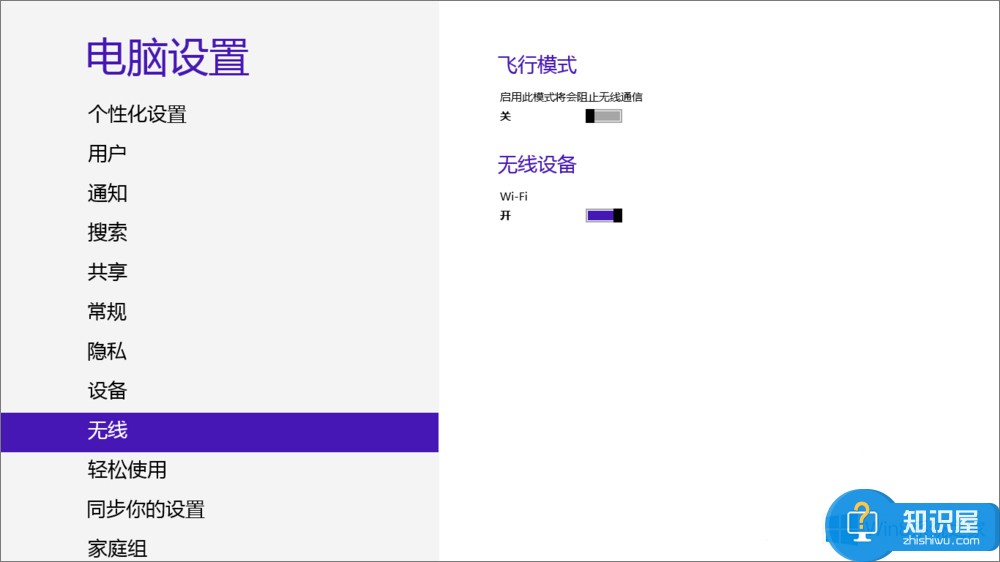
以上就是Win8系统不显示wifi图标的解决办法,经过以上设置之后,wifi就会正常显示了。
知识阅读
软件推荐
更多 >-
1
 一寸照片的尺寸是多少像素?一寸照片规格排版教程
一寸照片的尺寸是多少像素?一寸照片规格排版教程2016-05-30
-
2
新浪秒拍视频怎么下载?秒拍视频下载的方法教程
-
3
监控怎么安装?网络监控摄像头安装图文教程
-
4
电脑待机时间怎么设置 电脑没多久就进入待机状态
-
5
农行网银K宝密码忘了怎么办?农行网银K宝密码忘了的解决方法
-
6
手机淘宝怎么修改评价 手机淘宝修改评价方法
-
7
支付宝钱包、微信和手机QQ红包怎么用?为手机充话费、淘宝购物、买电影票
-
8
不认识的字怎么查,教你怎样查不认识的字
-
9
如何用QQ音乐下载歌到内存卡里面
-
10
2015年度哪款浏览器好用? 2015年上半年浏览器评测排行榜!